Ten artykuł został przetłumaczony przy użyciu narzędzia do tłumaczenia maszynowego.
Jak mogę znaleźć moje informacje IMAP i SMTP, aby zsynchronizować moją pocztę?
Aby włączyć synchronizację e-maili w Pipedrive, może być konieczne podanie informacji o IMAP i SMTP.
Już wspieramy natywną synchronizację z Gmail i Exchange, więc to niestandardowe połączenie powinno być używane tylko wtedy, gdy natywna metoda nie działa.
Znajdowanie danych IMAP i SMTP
Jeśli nie znasz tych informacji, poniżej podaliśmy typowe adresy hostów i numery portów dla najpopularniejszych dostawców e-mail.
iCloud
Host IMAP: imap.mail.me.com Port IMAP: 993 Host SMTP: smtp.mail.me.com Port SMTP: 587 | AOL
Host IMAP: imap.aol.com Port IMAP: 993 Host SMTP: smtp.aol.com Port SMTP: 587 lub 465 |
Yahoo!
Host IMAP: imap.mail.yahoo.com Port IMAP: 993 Host SMTP: smtp.mail.yahoo.com Port SMTP: 587 lub 465 | Verizon
Host IMAP: imap.verizon.net Port IMAP: 995 Host SMTP: smtp.verizon.net Port SMTP: 465 |
AT&T
Host IMAP: imap.mail.att.net Port IMAP: 993 Host SMTP: smtp.mail.att.net Port SMTP: 587 lub 465 | OVH
Host IMAP: ssl0.ovh.net Port IMAP: 993 Host SMTP: ssl0.ovh.net Port SMTP: 465 |
IONOS
Host IMAP: imap.ionos.com Port IMAP: 993 Host SMTP: smtp.ionos.com Port SMTP: 465 | Rzone.de (Strato)
Host IMAP: imap.strato.de Port IMAP: 993 Host SMTP: smtp.strato.de Port SMTP: 465 |
Email Servr
Host IMAP: secure.emailsrvr.com Port IMAP: 993 Host SMTP: secure.emailsrvr.com Port SMTP: 465 | GoDaddy
Host IMAP: imap.secureserver.net Port IMAP: 993 Host SMTP: smtpout.secureserver.net Port SMTP: 465 |
Możesz tutaj znaleźć listę dostawców niestandardowych oraz linki do ich stron wsparcia, gdzie znajdziesz więcej informacji na temat ich portów i szczegółów połączenia:
- 123-reg
- Apptix
- AWS / Amazon WorkMail
- HostGator
- iCloud
- ionos
- KingHost
- Locaweb
– Outlook
– Exchange i Office 365
– Outlook Basic i Standard Exchange 2016 - Mimecast
- Proofpoint
– Szczegóły połączenia
– Autoryzacja SMTP - Rackspace
- Shaw.ca
- Telstra
- TransIP
- WebGo
- WHC / Web Hosting Canada
- Yahoo
- Yandex
- All-inkl.com
– Outlook für Android
– Thunderbird: subskrybuj folder IMAP - IceWarp
- Zoho
- Rzone.de (Strato)
- Antagonist.nl
- MXroute
- OVHCloud
- TheXYZ
Jeśli Twój dostawca nie jest tutaj wymieniony – lub jeśli korzystasz z dostawcy e-mail specyficznego dla Twojej firmy – sugerujemy skontaktowanie się z administratorem systemu w celu uzyskania informacji IMAP i SMTP potrzebnych do synchronizacji e-maila z Pipedrive.
Jeśli łączysz konto Exchange, możesz sprawdzić zaktualizowane ustawienia IMAP i SMTP, przechodząc do Ustawienia > Zobacz wszystkie ustawienia > Synchronizuj e-mail > POP i IMAP.
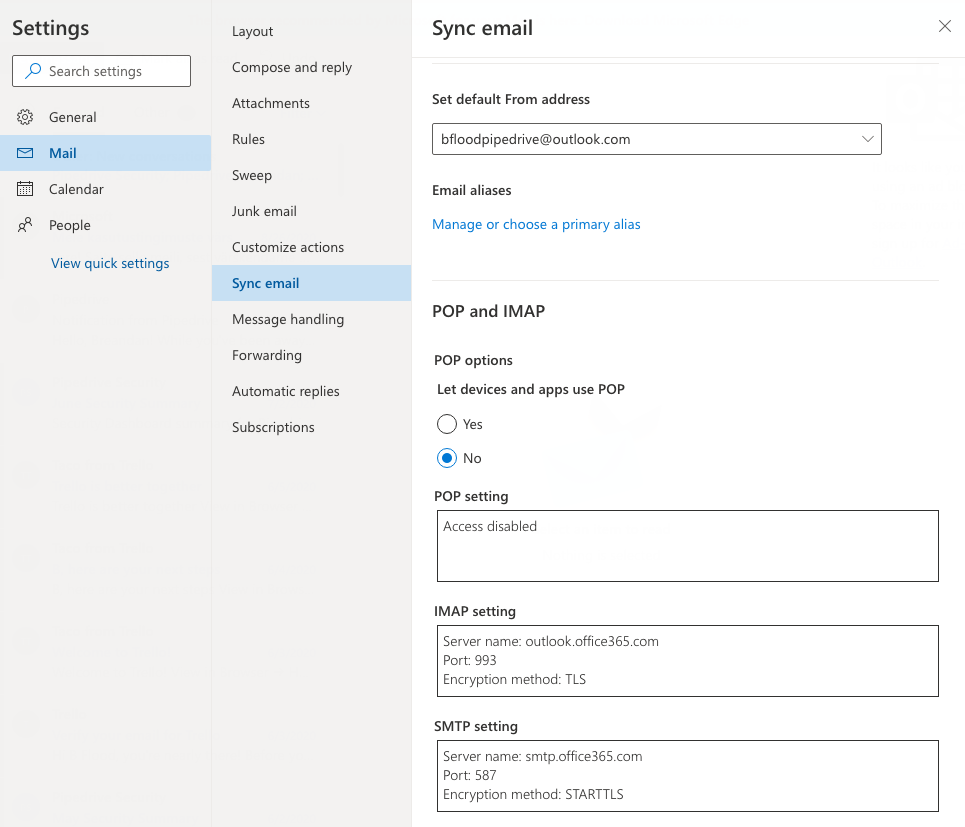
Dodawanie adresów IP Pipedrive do listy dozwolonych
Zespół IT Twojej firmy może wprowadzić ograniczenia, zezwalając tylko na określone adresy IP do łączenia się z Twoim e-mailem za pomocą IMAP lub przesyłania danych z Twojego konta Exchange.
W takich przypadkach następujące adresy IP wykorzystywane przez Pipedrive muszą być dozwolone przez Twój zespół IT.
- 3.129.102.134
- 18.116.197.151
- 34.250.16.92
- 34.253.253.44
- 18.184.136.190
- 18.199.63.30
- 13.40.232.162
- 18.135.20.159
- 35.164.116.124
- 44.233.144.126
- 44.236.179.7
- 44.228.233.78
- 3.224.218.157
- 52.86.22.175
Ustawianie synchronizacji e-mail
Postępuj zgodnie z krokami, aby wprowadzić swój adres e-mail podany w artykuł o synchronizacji e-mail.
Jeśli Twój dostawca e-mail dla firm nie może połączyć się natywnie, zobaczysz wyskakujące okno z prośbą o informacje IMAP i SMPT.
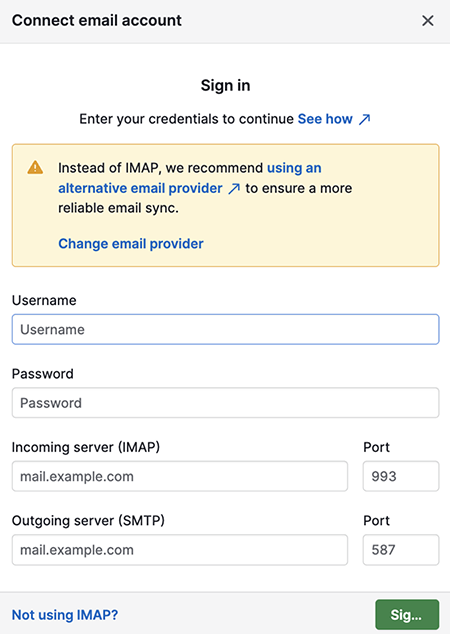
Po wprowadzeniu wymaganych informacji kliknij zielony przycisk, aby zalogować się.
Hasła aplikacji
Niektórzy dostawcy poczty e-mail wymagają od użytkowników wygenerowania hasła specyficznego dla aplikacji do logowania. Postępuj zgodnie z instrukcjami swojego dostawcy, aby wygenerować hasło i użyj go do zalogowania się.
Aby uzyskać szczegółowe wskazówki, zapoznaj się z dokumentacją swojego dostawcy. Poniżej znajdziesz instrukcje od powszechnie używanych dostawców:
Czy ten artykuł był pomocny?
Tak
Nie